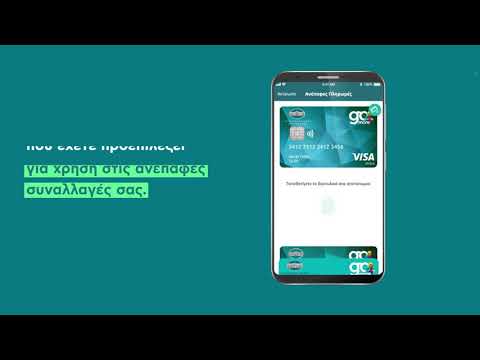Αυτό το wikiHow σας διδάσκει πώς να διορθώσετε το κατεψυγμένο iPhone ή το Android. Ενώ υπάρχουν πολλά πράγματα που μπορεί να συμβάλουν στο πάγωμα του τηλεφώνου σας, συνήθως μπορείτε να επιλύσετε το ζήτημα κάνοντας επανεκκίνηση. Εάν η επανεκκίνηση του τηλεφώνου σας δεν επιλύσει το πρόβλημα, ίσως χρειαστεί να κάνετε επανεκκίνηση με δύναμη ή ενδεχομένως ακόμη και να χρησιμοποιήσετε τη λειτουργία ανάκτησης για να το επαναφέρετε στις αρχικές εργοστασιακές ρυθμίσεις.
Βήματα
Μέθοδος 1 από 2: iPhone

Βήμα 1. Συνδέστε το τηλέφωνό σας σε φορτιστή
Εάν το τηλέφωνό σας δεν ενεργοποιηθεί καθόλου, η μπαταρία μπορεί να αδειάσει εντελώς. Αυτό μπορεί να συμβεί εάν εξαντληθεί η μπαταρία και περιμένετε πάρα πολύ για να φορτίσετε το iPhone σας. Συνδέστε το τηλέφωνό σας σε πρίζα τοίχου, θύρα USB 2.0 ή 3.0 σε υπολογιστή (που δεν βρίσκεται σε κατάσταση αναστολής λειτουργίας) ή σε διανομέα USB με τροφοδοσία και αφήστε το να φορτιστεί για αρκετά λεπτά πριν το ενεργοποιήσετε ξανά.
- Αν δείτε ένα περίγραμμα μπαταρίας με κόκκινη λωρίδα όταν συνδέετε το τηλέφωνό σας στο φορτιστή, η μπαταρία του τηλεφώνου σας έχει αποφορτιστεί τελείως και χρειάζεται χρόνος για να επαναφορτιστεί. Περιμένετε περίπου 15 έως 20 λεπτά και, στη συνέχεια, προσπαθήστε να ενεργοποιήσετε το τηλέφωνό σας, συνεχίζοντας να το αφήνετε να φορτιστεί.
- Εάν το σύμβολο της μπαταρίας δεν εμφανίζεται εντός μίας ώρας από την σύνδεση του τηλεφώνου, δοκιμάστε διαφορετικό φορτιστή/πρίζα.

Βήμα 2. Κλείστε μια κατεψυγμένη εφαρμογή
Εάν μια συγκεκριμένη εφαρμογή έχει παγώσει στην οθόνη, δοκιμάστε να χρησιμοποιήσετε τα ακόλουθα βήματα για να κλείσετε αναγκαστικά την εφαρμογή:
- Στο iPhone X ή νεότερο, σύρετε προς τα πάνω από το κάτω μέρος της οθόνης και κάντε παύση στη μέση. Σύρετε αριστερά ή δεξιά για να βρείτε την εφαρμογή που έχει παγώσει και, στη συνέχεια, σύρετε προς τα επάνω στην προεπισκόπηση της εφαρμογής για να κλείσετε την εφαρμογή.
- Στο iPhone SE, το iPhone 8 και παλαιότερα, πατήστε δύο φορές το κουμπί αρχικής οθόνης κάτω από την οθόνη σας, σύρετε αριστερά ή δεξιά μέχρι να φτάσετε στην εφαρμογή που έχει παγώσει και, στη συνέχεια, σύρετε προς τα πάνω στην εφαρμογή για να την κλείσετε.
- Εάν υπάρχει μια εφαρμογή που συνεχίζει να σας παγώνει, σκεφτείτε να τη διαγράψετε για να αποφύγετε προβλήματα στο μέλλον.
- Εάν δεν μπορείτε να κλείσετε την εφαρμογή με αυτά τα βήματα, συνεχίστε με αυτήν τη μέθοδο.

Βήμα 3. Δοκιμάστε να κάνετε επανεκκίνηση του iPhone σας
Εάν η οθόνη είναι παγωμένη, η επανεκκίνηση του iPhone σας συνήθως επιλύει το πρόβλημα. Δείτε πώς να το κάνετε:
- Εάν διαθέτετε iPhone X, 11 ή 12, πατήστε παρατεταμένα το κουμπί έντασης ήχου μέχρι να εμφανιστεί το ρυθμιστικό, στη συνέχεια σύρετε το ρυθμιστικό και περιμένετε 30 δευτερόλεπτα για να απενεργοποιηθεί το τηλέφωνό σας. Για επανεκκίνηση του τηλεφώνου σας, πατήστε παρατεταμένα το κουμπί της δεξιάς πλευράς μέχρι να δείτε το λογότυπο της Apple.
- Εάν έχετε iPhone SE, iPhone 8 ή παλαιότερα, πατήστε παρατεταμένα το κουμπί λειτουργίας (επάνω δεξιά) και, στη συνέχεια, σύρετε το ρυθμιστικό όταν εμφανιστεί. Περιμένετε περίπου 30 δευτερόλεπτα για να απενεργοποιηθεί πλήρως το τηλέφωνο. Για να το ενεργοποιήσετε ξανά, πατήστε παρατεταμένα το κουμπί λειτουργίας μέχρι να δείτε το λογότυπο της Apple.
- Εάν αυτό δεν λειτουργεί, προχωρήστε στο επόμενο βήμα.

Βήμα 4. Επανεκκινήστε αναγκαστικά το τηλέφωνό σας
Εάν η οθόνη του iPhone σας είναι μαύρη ή ακόμα παγωμένη, μπορείτε να την αναγκάσετε με έναν ειδικό συνδυασμό πιέσεων κουμπιών:
-
iPhone SE 2ης γενιάς, iPhone 8 και νεότερες εκδόσεις:
- Πατήστε και αφήστε το κουμπί αύξησης της έντασης.
- Πατήστε και αφήστε το κουμπί μείωσης έντασης.
- Πατήστε παρατεταμένα το κουμπί της δεξιάς πλευράς μέχρι να εμφανιστεί το λογότυπο της Apple.
-
iPhone 7 και 7 Plus:
Πατήστε και κρατήστε πατημένο το κουμπί μείωσης έντασης ήχου και τα κουμπιά στη δεξιά πλευρά ταυτόχρονα. Κρατήστε πατημένα αυτά τα κουμπιά μέχρι να εμφανιστεί το λογότυπο της Apple.
-
Νωρίτερα iPhone:
Κρατήστε πατημένο το κουμπί Home και το κουμπί λειτουργίας ταυτόχρονα. Μπορείτε να το αφήσετε όταν δείτε το λογότυπο της Apple στην οθόνη.

Βήμα 5. Εκκινήστε το iPhone σας σε λειτουργία ανάκτησης
Εάν έχετε αναγκάσει το iPhone σας να επανεκκινήσει και να δει μια κόκκινη ή μπλε οθόνη ή το λογότυπο της Apple παραμένει στην οθόνη και δεν εξαφανίζεται ποτέ, ίσως να μπορείτε να ενημερώσετε ή να επαναφέρετε το iPhone σας σε λειτουργία ανάκτησης. Αυτό απαιτεί να συνδέσετε το iPhone σας με έναν υπολογιστή.
- Συνδέστε το iPhone σας σε υπολογιστή χρησιμοποιώντας καλώδιο USB. Εάν χρησιμοποιείτε υπολογιστή, βεβαιωθείτε ότι έχετε εγκαταστήσει την πιο πρόσφατη έκδοση του iTunes.
- Ανοίξτε το Finder (εάν χρησιμοποιείτε macOS Catalina ή νεότερη έκδοση) ή iTunes (εάν χρησιμοποιείτε macOS Mojave και παλαιότερα ή υπολογιστή με Windows).
- Επιλέξτε το iPhone σας στο αριστερό πλαίσιο (εάν χρησιμοποιείτε το Finder) ή κάντε κλικ στο εικονίδιο iPhone στο επάνω μέρος του iTunes.
-
Θέστε το iPhone σας σε λειτουργία ανάκτησης:
-
iPhone SE 2ης γενιάς, iPhone 8 και νεότερες εκδόσεις:
Πατήστε και αφήστε (γρήγορα) το κουμπί αύξησης της έντασης και, στη συνέχεια, πατήστε και αφήστε το κουμπί μείωσης της έντασης. Στη συνέχεια, πατήστε παρατεταμένα το πλευρικό κουμπί μέχρι να δείτε την οθόνη λειτουργίας ανάκτησης.
-
iPhone 7 και 7 Plus:
Πατήστε παρατεταμένα τα κουμπιά μείωσης έντασης ήχου και δεξιάς πλευράς ταυτόχρονα. Κρατήστε πατημένα τα κουμπιά μέχρι να δείτε την οθόνη λειτουργίας ανάκτησης.
-
iPhone SE 1ης γενιάς, iPhone 6 και παλαιότερα:
Πατήστε παρατεταμένα το κουμπί Αρχική σελίδα και τα κουμπιά της δεξιάς πλευράς μέχρι να δείτε την οθόνη λειτουργίας ανάκτησης.
-
- Κάντε κλικ Εκσυγχρονίζω όταν σας ζητηθεί στον Mac ή τον υπολογιστή σας. Αυτή η διαδικασία θα προσπαθήσει να ενημερώσει το iPhone σας χωρίς να καταστρέψει τις ρυθμίσεις σας.
- Εάν η ενημέρωση δεν είναι σε θέση να εκτελέσει ή δεν επιλύσει το πρόβλημά σας, θα πρέπει να επαναφέρετε το iPhone σας. Συνεχίστε στο επόμενο βήμα.

Βήμα 6. Επαναφέρετε το iPhone σας
Εάν δεν μπορέσατε να επιλύσετε το πρόβλημά σας ενημερώνοντας το iPhone σας (ή η ενημέρωση δεν μπόρεσε να εκτελεστεί) στο προηγούμενο βήμα, το επόμενο βήμα είναι να διαγράψετε και να επαναφέρετε το iPhone σας. Εάν έχετε δημιουργήσει αντίγραφα ασφαλείας του iPhone σας στο iCloud ή στον υπολογιστή με τον οποίο είναι συνδεδεμένο αυτήν τη στιγμή, μπορείτε εύκολα να επαναφέρετε τα προσωπικά σας αρχεία και τις ρυθμίσεις μόλις ολοκληρωθεί η επαναφορά. Εάν όχι, θα έχετε ακόμα πρόσβαση σε οποιαδήποτε πληροφορία συγχρονίζεται με το Apple ID σας, όπως τις επαφές σας, τα μηνύματα κειμένου, τις προτιμήσεις και πιθανώς ακόμη και τις φωτογραφίες σας (ανάλογα με το τι συγχρονίζεται στο iCloud).
- Για να επαναφέρετε το iPhone σας, απλώς κάντε κλικ Επαναφέρω στον Mac ή τον υπολογιστή σας μετά την αποτυχία της ενημέρωσης. Εάν έχετε ήδη εγκαταλείψει αυτήν την οθόνη, επανασυνδέστε το iPhone σας στον υπολογιστή, επανεκκινήστε το iPhone σε λειτουργία ανάκτησης και, στη συνέχεια, κάντε κλικ Εκσυγχρονίζω.
- Μετά την ενημέρωση, θα σας ζητηθεί να συνδέσετε το iPhone σας σε δίκτυο Wi-Fi και να συνδεθείτε με το Apple ID σας.
- Μόλις συνδεθείτε ξανά, θα σας ζητηθεί να κάνετε επαναφορά από το αντίγραφο ασφαλείας (εάν είναι διαθέσιμο).
Μέθοδος 2 από 2: Σε Android

Βήμα 1. Συνδέστε το τηλέφωνό σας σε φορτιστή
Εάν το τηλέφωνό σας δεν ενεργοποιηθεί καθόλου, μπορεί να έχει εξαντληθεί η μπαταρία του. Συνδέστε το τηλέφωνό σας σε έναν φορτιστή τοίχου ή μια θύρα USB σε έναν υπολογιστή που δεν κοιμάται και, στη συνέχεια, αφήστε το να φορτιστεί για αρκετά λεπτά.
Εάν το τηλέφωνό σας δεν δείχνει ένδειξη φόρτισης μετά από λίγα λεπτά, δοκιμάστε διαφορετικό φορτιστή ή/και πρίζα τοίχου

Βήμα 2. Κλείστε μια κατεψυγμένη εφαρμογή
Εάν μια συγκεκριμένη εφαρμογή έχει παγώσει αλλά μπορείτε ακόμα να χρησιμοποιήσετε το Android σας, είναι αρκετά εύκολο να αναγκάσετε να κλείσει η εφαρμογή.
- Αρχικά, θα πρέπει να εμφανίσετε τις ανοιχτές εφαρμογές. Στα νεότερα Androids θα το κάνετε συνήθως, σύροντας το δάχτυλό σας προς τα επάνω, κρατώντας το δάχτυλό σας και, στη συνέχεια, αφήνοντάς το-θα δείτε μια λίστα εφαρμογών που είναι ανοιχτές αυτήν τη στιγμή.
- Εάν αυτό δεν λειτουργεί, πατήστε το μικρό τετράγωνο εικονίδιο στο κάτω μέρος της οθόνης (συνήθως κάτω δεξιά) για να εμφανίσετε ανοιχτές εφαρμογές. Or, αν χρησιμοποιείτε μοντέλο Samsung, πατήστε αντ 'αυτού τις τρεις οριζόντιες γραμμές στο κάτω μέρος.
- Σύρετε τις εφαρμογές μέχρι να δείτε αυτήν που έχει παγώσει.
- Σύρετε το από την οθόνη. Εάν χρειάστηκε να σύρετε αριστερά ή δεξιά για κύλιση στις εφαρμογές, σύρετε την εφαρμογή προς τα πάνω για να την κλείσετε. Εάν κάνατε κύλιση κάθετα, σύρετε την εφαρμογή οριζόντια για να την κλείσετε.
- Εάν δεν μπορείτε να κλείσετε την εφαρμογή με αυτόν τον τρόπο, ανοίξτε το Android σας Ρυθμίσεις, επιλέξτε Εφαρμογές ή Εφαρμογές και ειδοποιήσεις, πατήστε την εφαρμογή που θέλετε να κλείσετε και επιλέξτε Force Stop Το Εάν δεν το βλέπετε, πατήστε Πληροφορίες εφαρμογής πρώτα. Παρακέντηση Εντάξει για να επιβεβαιώσετε.
- Εάν μια εφαρμογή σας δίνει συνεχώς προβλήματα, σκεφτείτε να τη διαγράψετε για να αποφύγετε μελλοντικά προβλήματα.

Βήμα 3. Επανεκκινήστε το Android σας
Εάν η οθόνη του τηλεφώνου σας είναι μαύρη, μονόχρωμη ή κατεψυγμένη σε μια εφαρμογή, δοκιμάστε να την επανεκκινήσετε. Πατήστε παρατεταμένα το κουμπί λειτουργίας και, στη συνέχεια, επιλέξτε την επιλογή για Επανεκκίνηση Το Or, απλά επιλέξτε Απενεργοποιώ, περιμένετε περίπου 30 δευτερόλεπτα και, στη συνέχεια, δοκιμάστε να το ενεργοποιήσετε ξανά.
- Μην σηκώνετε το δάχτυλό σας από το κουμπί λειτουργίας μέχρι να απενεργοποιηθεί το Android. Εάν δεν ενεργοποιηθεί ξανά από μόνο του, περιμένετε περίπου 30 δευτερόλεπτα και, στη συνέχεια, πατήστε παρατεταμένα το κουμπί λειτουργίας για να το ενεργοποιήσετε ξανά.
- Ανάλογα με το Android σας, ενδέχεται να δείτε την επιλογή για επιλογή Επανεκκίνηση ή Απενεργοποιώ να συνεχίσει. Αν επιλέξετε Απενεργοποιώ, περιμένετε περίπου 30 δευτερόλεπτα αφού η οθόνη αδειάσει για να προσπαθήσετε να την ενεργοποιήσετε ξανά.

Βήμα 4. Αναγκάστε το τηλέφωνό σας να κάνει επανεκκίνηση
Εάν η επανεκκίνηση του τηλεφώνου σας με το προηγούμενο βήμα δεν βοήθησε, μπορείτε να προσπαθήσετε να το αναγκάσετε να κάνει επανεκκίνηση.
- Σε πολλά σύγχρονα Androids, μπορείτε να πατήσετε και να κρατήσετε πατημένο το κουμπί λειτουργίας για περίπου 30 δευτερόλεπτα (μερικές φορές περισσότερο, μερικές φορές λιγότερο) για να το αναγκάσετε να επανεκκινήσει.
- Στα περισσότερα μοντέλα της Samsung, μπορείτε να κάνετε επανεκκίνηση με το ζόρι πατώντας και κρατώντας ταυτόχρονα και τα κουμπιά λειτουργίας έντασης ήχου και δεξιάς πλευράς. Κρατήστε πατημένα τα κουμπιά για 7 έως 10 δευτερόλεπτα.
- Εάν το Android σας διαθέτει αφαιρούμενη μπαταρία, μπορείτε να το αναγκάσετε να επανεκκινήσει αφαιρώντας την μπαταρία, τοποθετώντας την ξανά και, στη συνέχεια, ενεργοποιήστε ξανά το τηλέφωνο.

Βήμα 5. Εκτελέστε επαναφορά εργοστασιακών ρυθμίσεων εάν το τηλέφωνό σας είναι ακόμα παγωμένο ή δεν θα εκκινήσει
Εάν δεν μπορείτε να ενεργοποιήσετε το τηλέφωνό σας μετά το πάγωμα, η επαναφορά εργοστασιακών ρυθμίσεων μπορεί να διορθώσει το πρόβλημά σας. Λάβετε υπόψη ότι η εργοστασιακή επαναφορά του τηλεφώνου σας θα διαγράψει όλα τα δεδομένα του τηλεφώνου, επομένως αυτό λειτουργεί καλύτερα εάν έχετε δημιουργήσει ήδη αντίγραφο ασφαλείας. Όσο όμως έχετε συγχρονίσει δεδομένα με τον Λογαριασμό σας Google, όπως τις επαφές, τα μηνύματα ηλεκτρονικού ταχυδρομείου και άλλα δεδομένα, θα μπορείτε να τα επαναφέρετε ακόμη και αν δεν έχετε αντίγραφο ασφαλείας.
- Πρώτον, εάν το τηλέφωνό σας είναι ενεργοποιημένο και παγωμένο, πατήστε παρατεταμένα το κουμπί λειτουργίας μέχρι να απενεργοποιηθεί.
- Πατήστε παρατεταμένα τα κουμπιά λειτουργίας ανάκτησης για το μοντέλο σας-εάν χρησιμοποιείτε Google Pixel ή Android One, πατήστε παρατεταμένα τα κουμπιά λειτουργίας και μείωσης έντασης. Εάν διαθέτετε μοντέλο Samsung, πατήστε παρατεταμένα τα κουμπιά λειτουργίας και αύξησης της έντασης.
- Εάν διαθέτετε Samsung, τελικά θα δείτε το λογότυπο της Samsung, ακολουθούμενο από "Εγκατάσταση ενημέρωσης συστήματος". Στη συνέχεια, θα δείτε "Χωρίς εντολή". Μετά από περίπου 15 δευτερόλεπτα, το τηλέφωνό σας θα εισέλθει στη λειτουργία ανάκτησης.
- Χρησιμοποιήστε τα κουμπιά έντασης για να μεταβείτε στο Διαγραφή δεδομένων/επαναφορά εργοστασιακών ρυθμίσεων και, στη συνέχεια, πατήστε το κουμπί λειτουργίας για να το επιλέξετε.
- Επιλέγω Ναί για να επιβεβαιώσετε. Το Android σας θα επανέλθει στις αρχικές εργοστασιακές ρυθμίσεις.
- Όταν ολοκληρωθεί η επαναφορά, θα επιστρέψετε στο μενού λειτουργίας ανάκτησης. Πατήστε το κουμπί λειτουργίας και επιλέξτε Επανεκκινήστε το σύστημα τώρα για επανεκκίνηση κανονικά.
- Μόλις επανέλθει το Android σας, θα σας ζητηθεί να επιλέξετε ένα ασύρματο δίκτυο και να συνδεθείτε με τον λογαριασμό σας Google. Εάν έχετε αντίγραφο ασφαλείας, μπορείτε να επαναφέρετε από το αντίγραφο ασφαλείας όταν σας ζητηθεί.
Συμβουλές
- Εάν μπορείτε να ξεπαγώσετε το τηλέφωνό σας, είναι καλή ιδέα να το δημιουργήσετε αντίγραφο ασφαλείας αμέσως μετά από αυτό. Το πάγωμα του τηλεφώνου είναι συνήθως συμπτωματικό ενός μεγαλύτερου προβλήματος με το τηλέφωνο, πράγμα που σημαίνει ότι μπορεί να χάσετε τα δεδομένα του τηλεφώνου κάποια στιγμή εάν δεν τα δημιουργήσετε αντίγραφα ασφαλείας.
- Τα τηλέφωνα συχνά παγώνουν ή συμπεριφέρονται άτακτα εάν εκτίθενται σε νερό ή σε παρόμοιο υγρό. Εάν το τηλέφωνό σας έπεσε πρόσφατα (ή εκτέθηκε με άλλο τρόπο) σε νερό, μεταφέρετέ το σε τεχνικό κέντρο επισκευής αντί να προσπαθήσετε να το ενεργοποιήσετε.